Hướng dẫn sử dụng 3DP Net cài driver card mạng wifi cho Windows server 2019
Trước khi bắt đầu, hãy đảm bảo máy tính của bạn đã lắp card mạng wifi. Tiếp theo, bạn hãy tải 3DP Net về máy và tiến hành giải nén để sử dụng (xem hướng dẫn sử dụng 3DP Net).
Sau phần chuẩn bị, hiện tại, máy tính không thể bắt được sóng wifi.
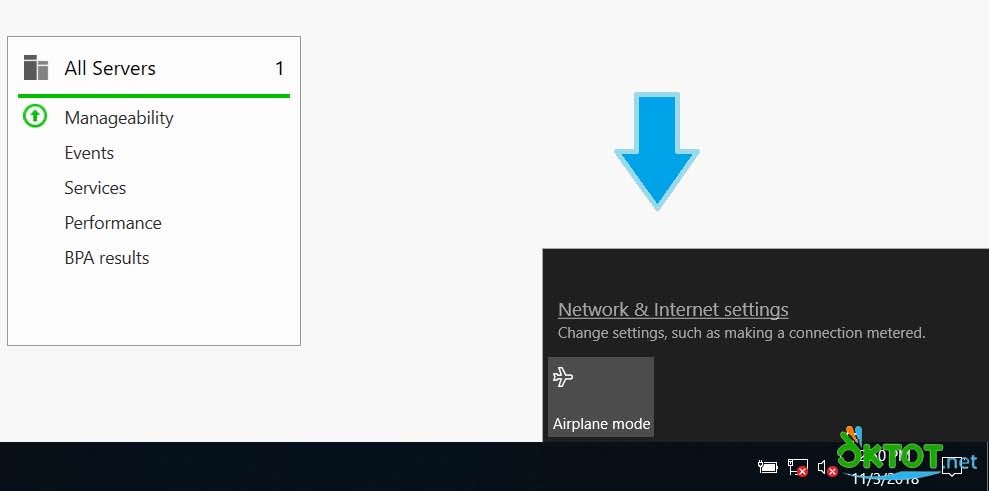 Thực hiện các bước cài driver như sau:
Thực hiện các bước cài driver như sau:
– Bước 1: Chạy phần mềm 3DP Net để cài đặt driver.
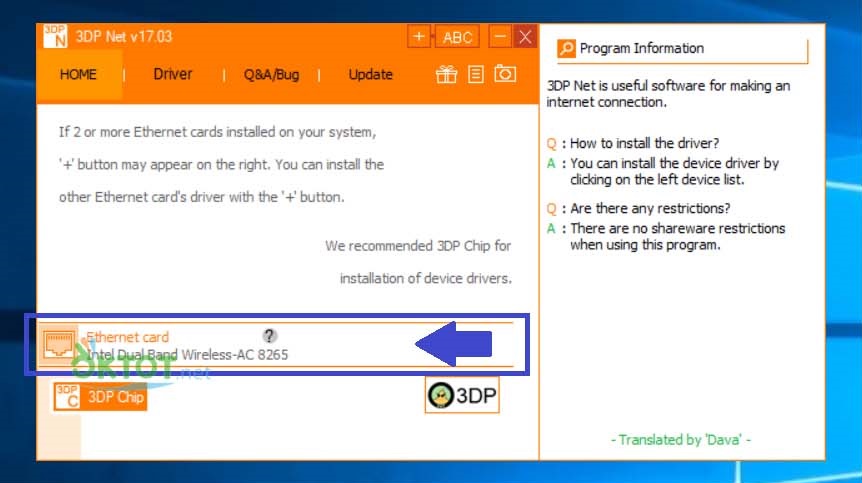 – Bước 2: Nhấp chuột trái vào mục theo mũi tên (ở hình trên), cửa sổ cài driver sẽ hiện ra, chọn Next và chờ ít phút để xem kết quả.
– Bước 2: Nhấp chuột trái vào mục theo mũi tên (ở hình trên), cửa sổ cài driver sẽ hiện ra, chọn Next và chờ ít phút để xem kết quả.
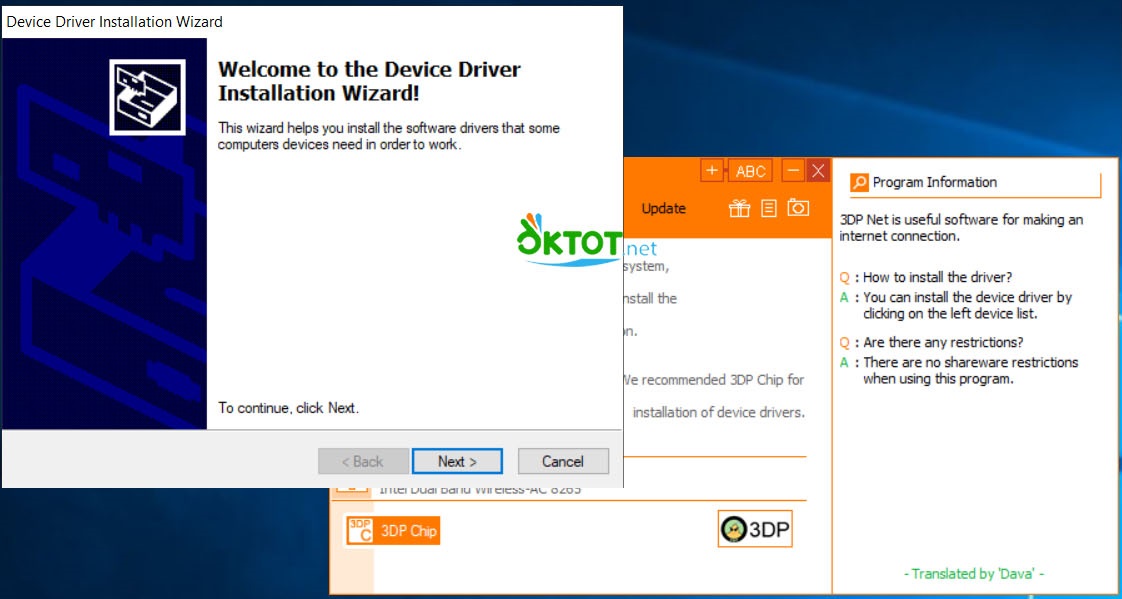

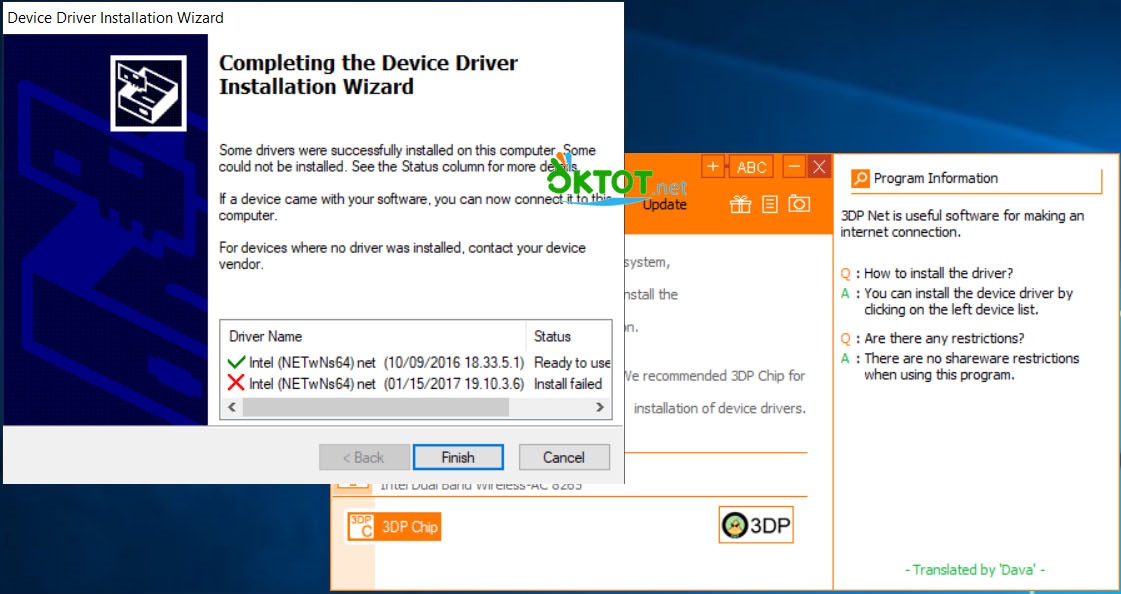 * Kết quả là cài đặt driver thất bại. Nguyên nhân có thể máy tính chưa cài đặt Wireless LAN Service nên card mạng wifi đã sẵn sàng nhưng chưa thiết lập được driver cho card mạng.
* Kết quả là cài đặt driver thất bại. Nguyên nhân có thể máy tính chưa cài đặt Wireless LAN Service nên card mạng wifi đã sẵn sàng nhưng chưa thiết lập được driver cho card mạng.
Để giải quyết vấn đề này, bạn hãy cài Wireless LAN Service cho máy tính. Các bước thực hiện như sau:
– Bước 1: Mở Server Manager. Chọn biểu tượng kính lúp => Gõ Server Manage => Nhấn Enter trên bàn phím (hoặc nhấp chuột trái để mở).
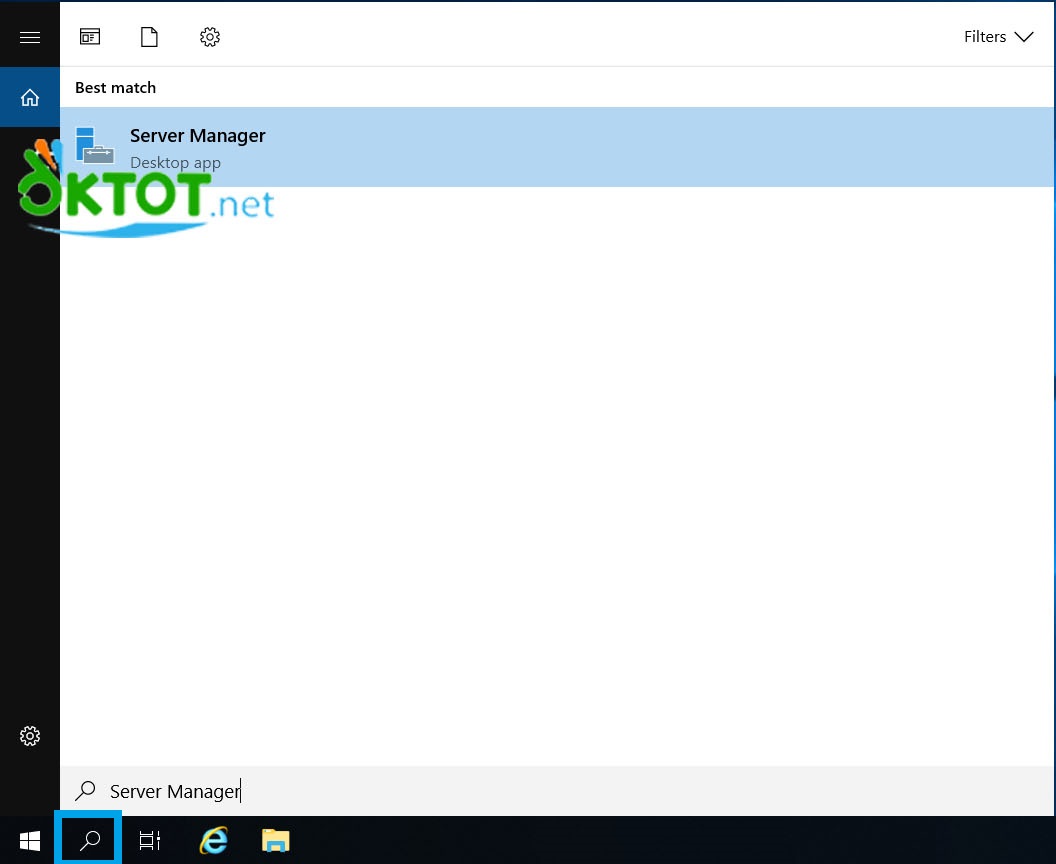 – Bước 2: Nhấp chọn Add roles and features, cửa sổ sẽ hiện ra.
– Bước 2: Nhấp chọn Add roles and features, cửa sổ sẽ hiện ra.
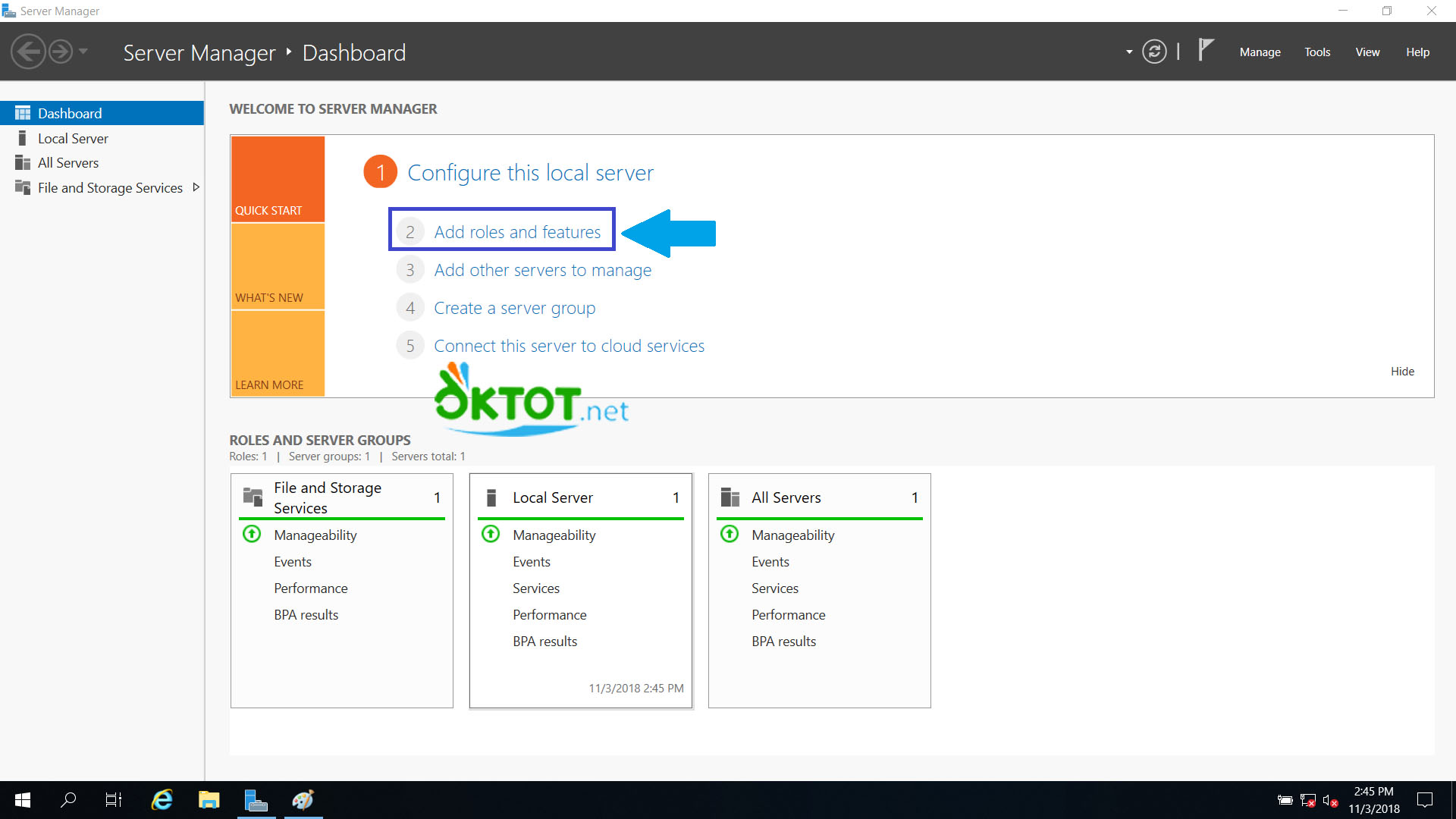
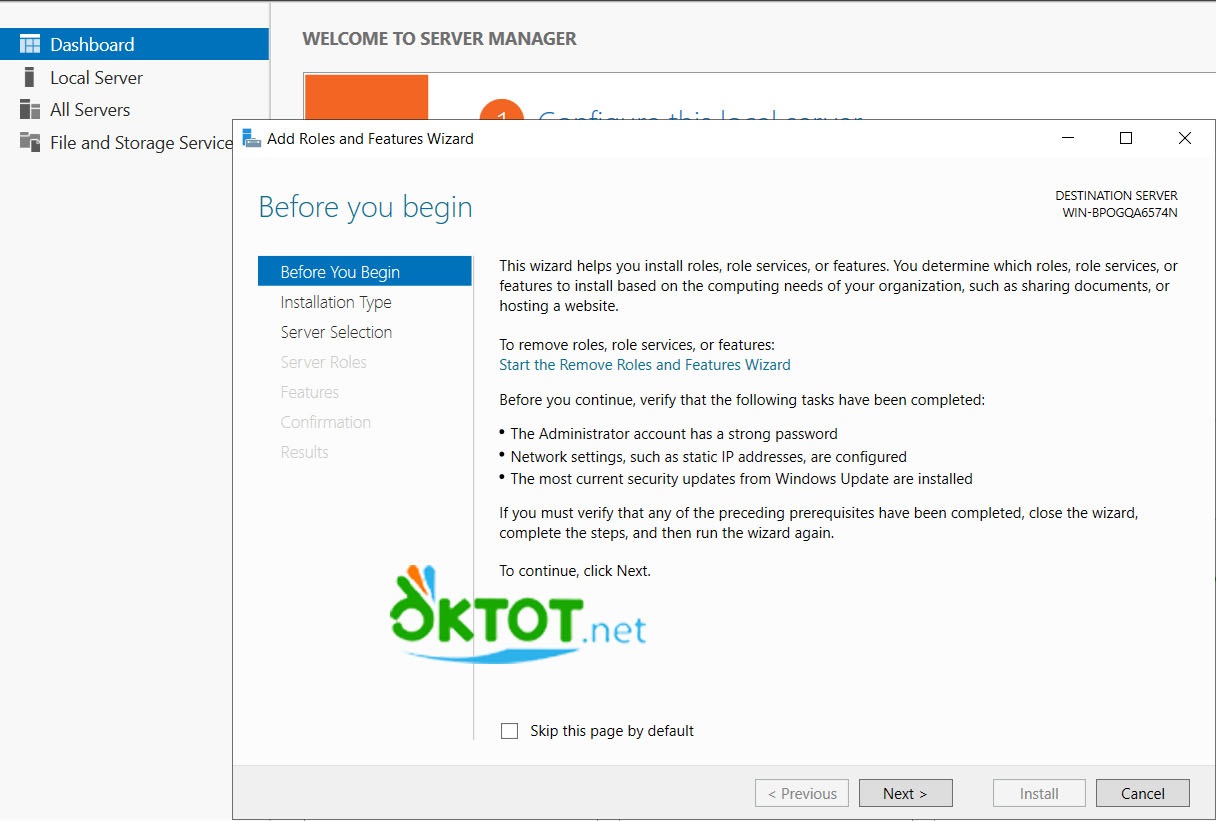 – Bước 3: Chọn Next cho đến khi cửa sổ hiển thị như hình dưới, kéo thanh cuộn dọc xuống theo hướng mũi tên.
– Bước 3: Chọn Next cho đến khi cửa sổ hiển thị như hình dưới, kéo thanh cuộn dọc xuống theo hướng mũi tên.
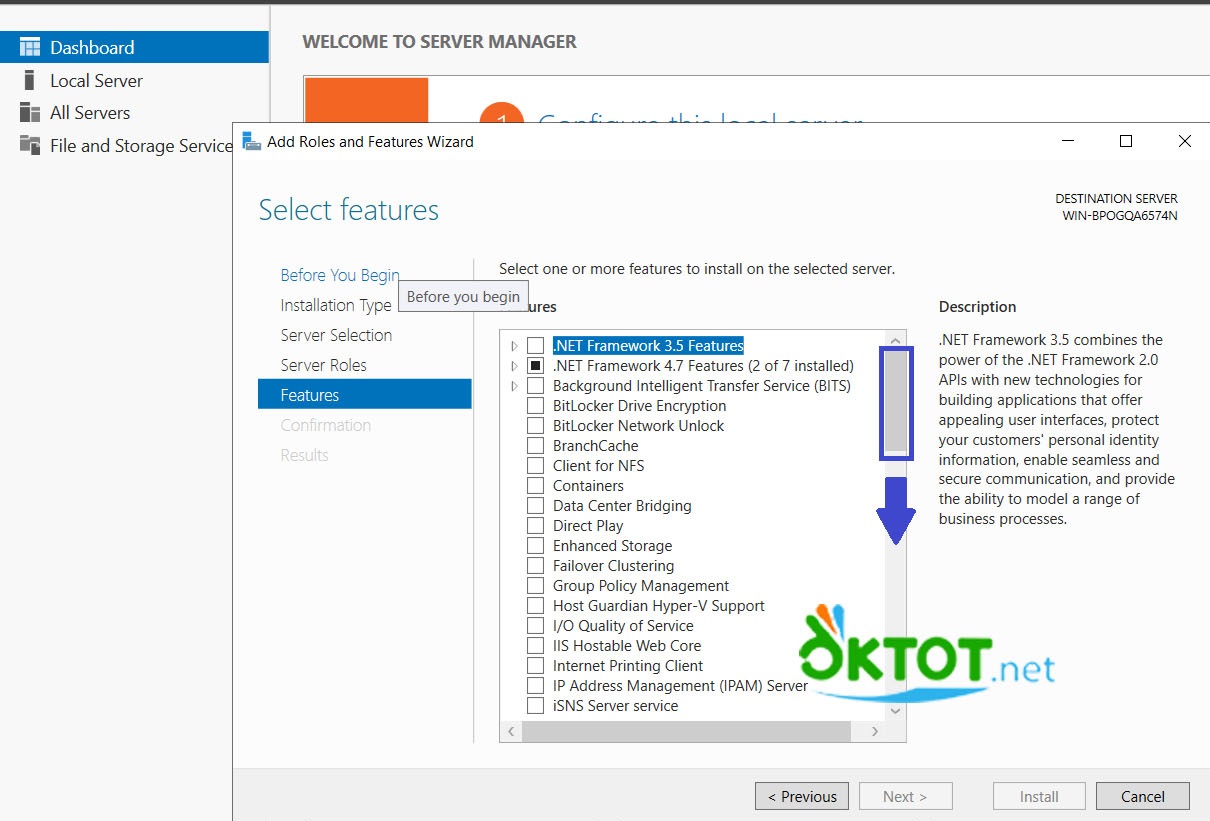 – Bước 4: Nhấp chọn vào ô check dòng Wireless LAN Service, nhấn Next.
– Bước 4: Nhấp chọn vào ô check dòng Wireless LAN Service, nhấn Next.
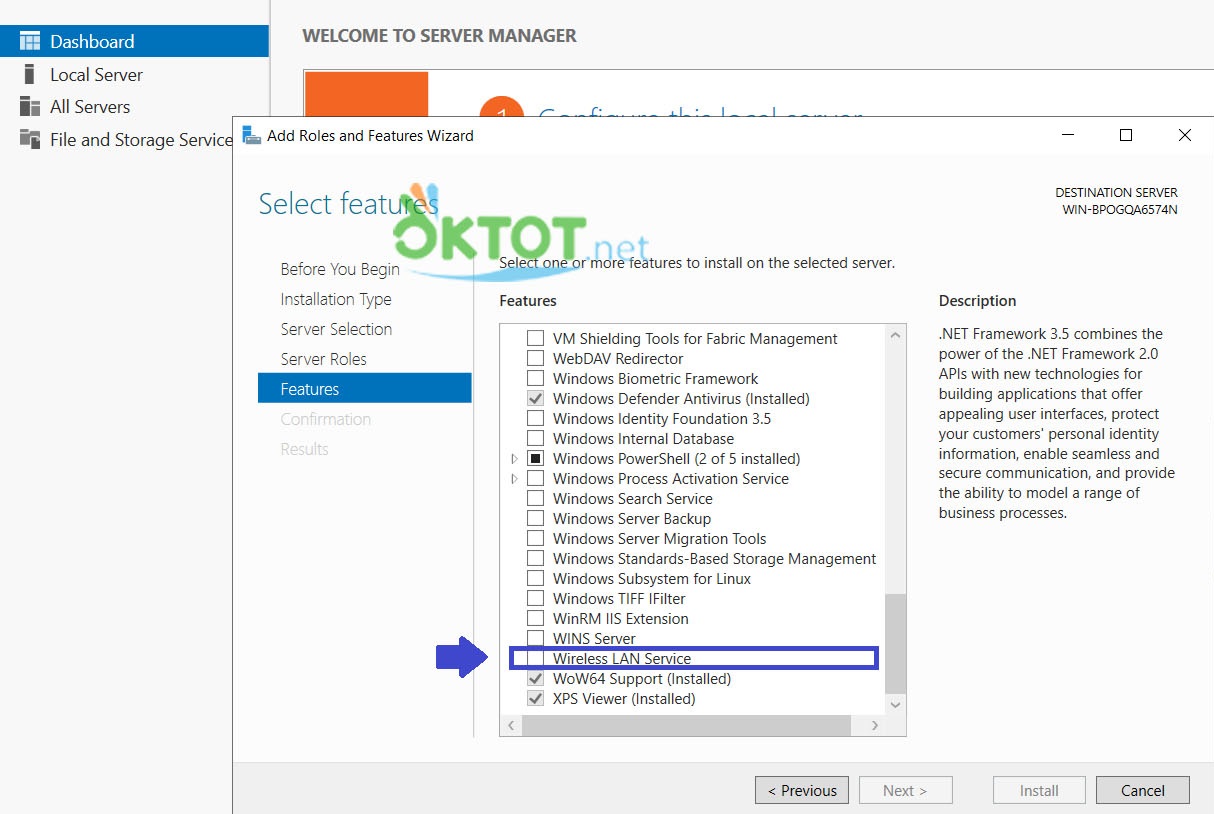
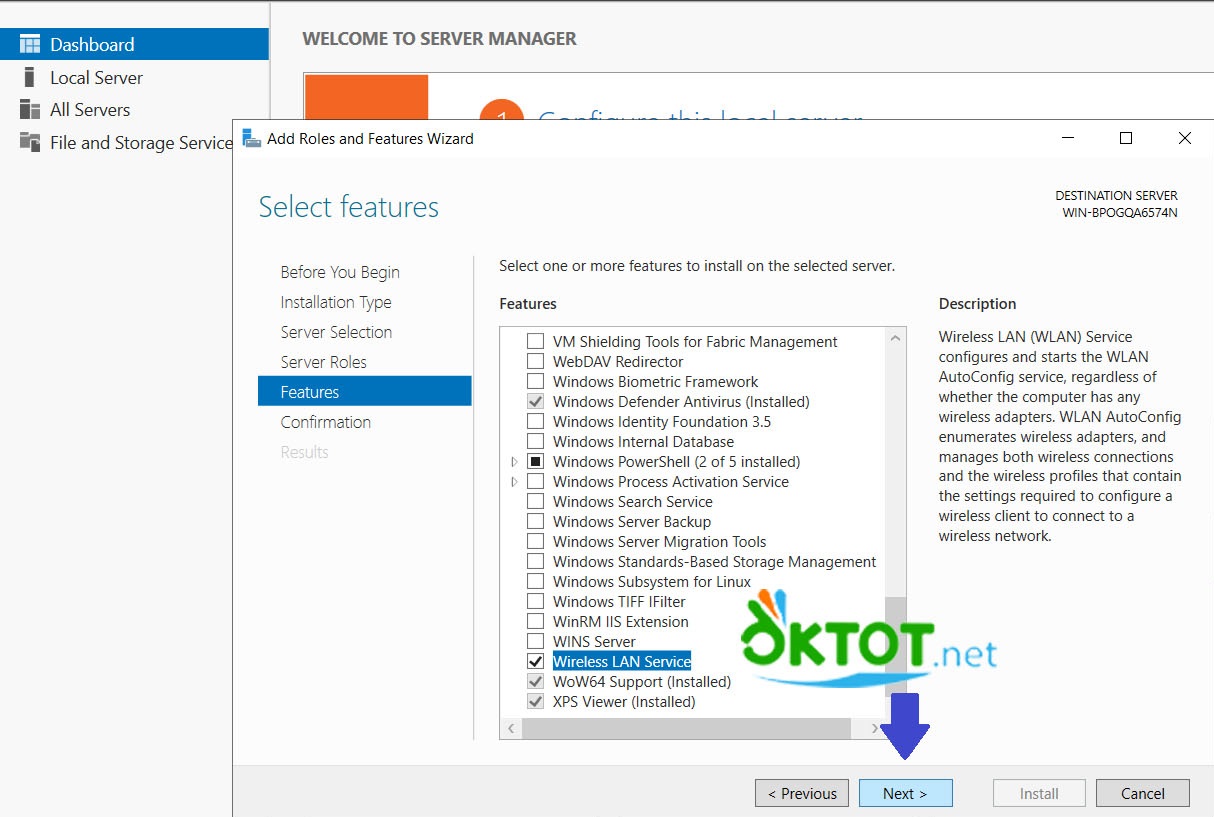 – Bước 5: Chọn Install để cài dịch vụ, chờ quá trình cài đặt kết thúc => Chọn close. Sau đó, restart lại máy tính.
– Bước 5: Chọn Install để cài dịch vụ, chờ quá trình cài đặt kết thúc => Chọn close. Sau đó, restart lại máy tính.
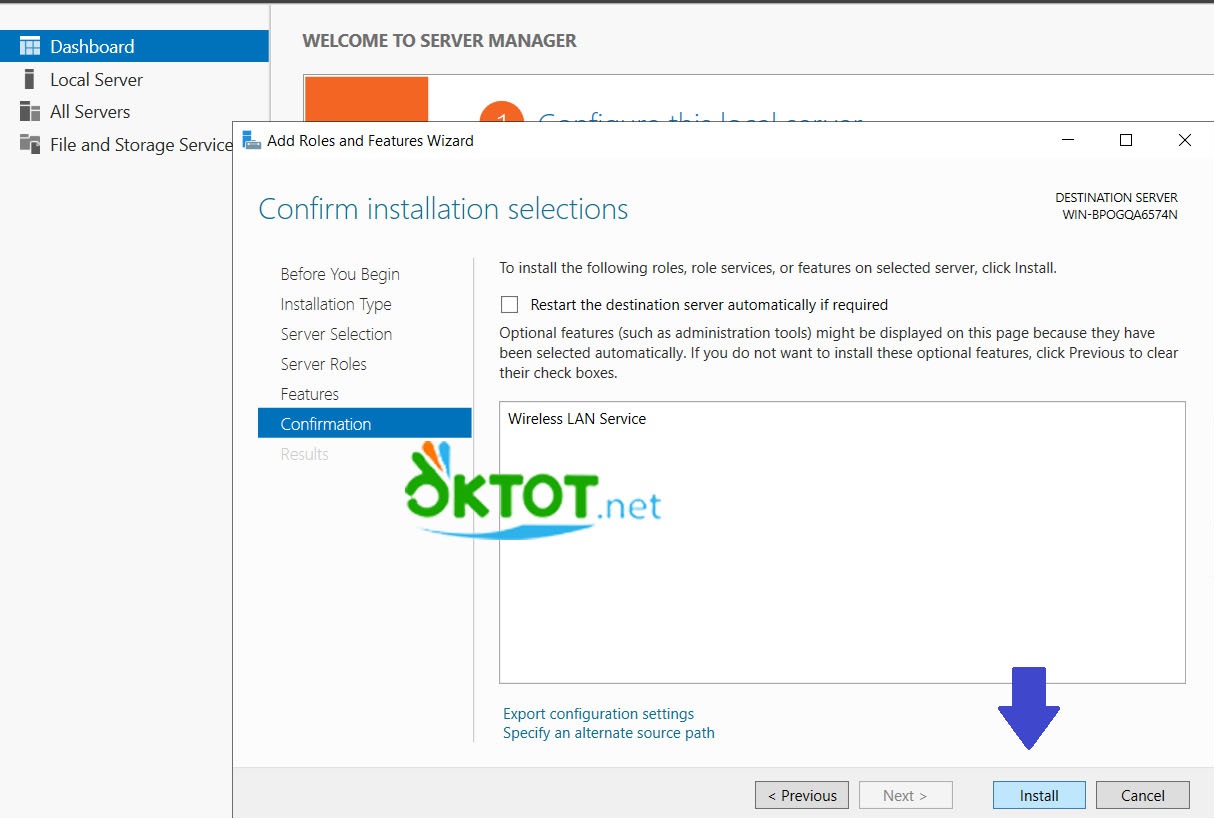
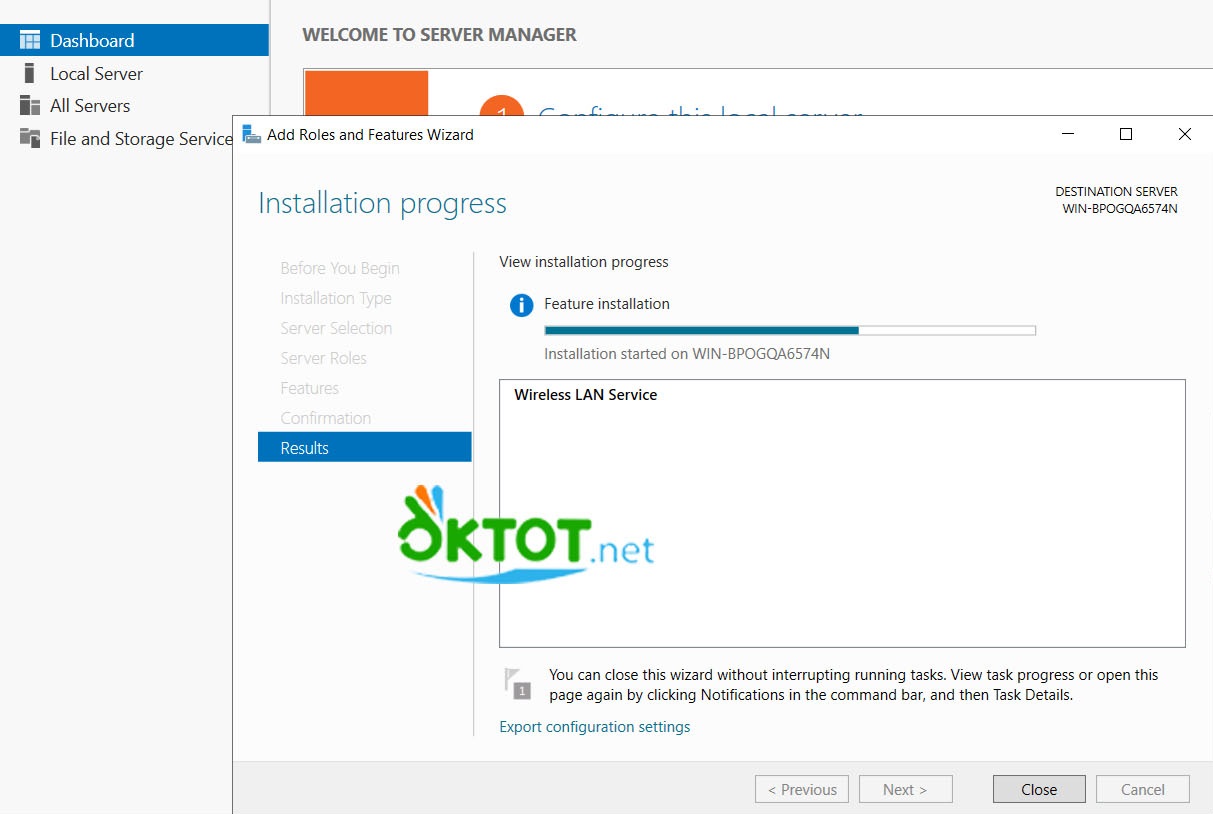
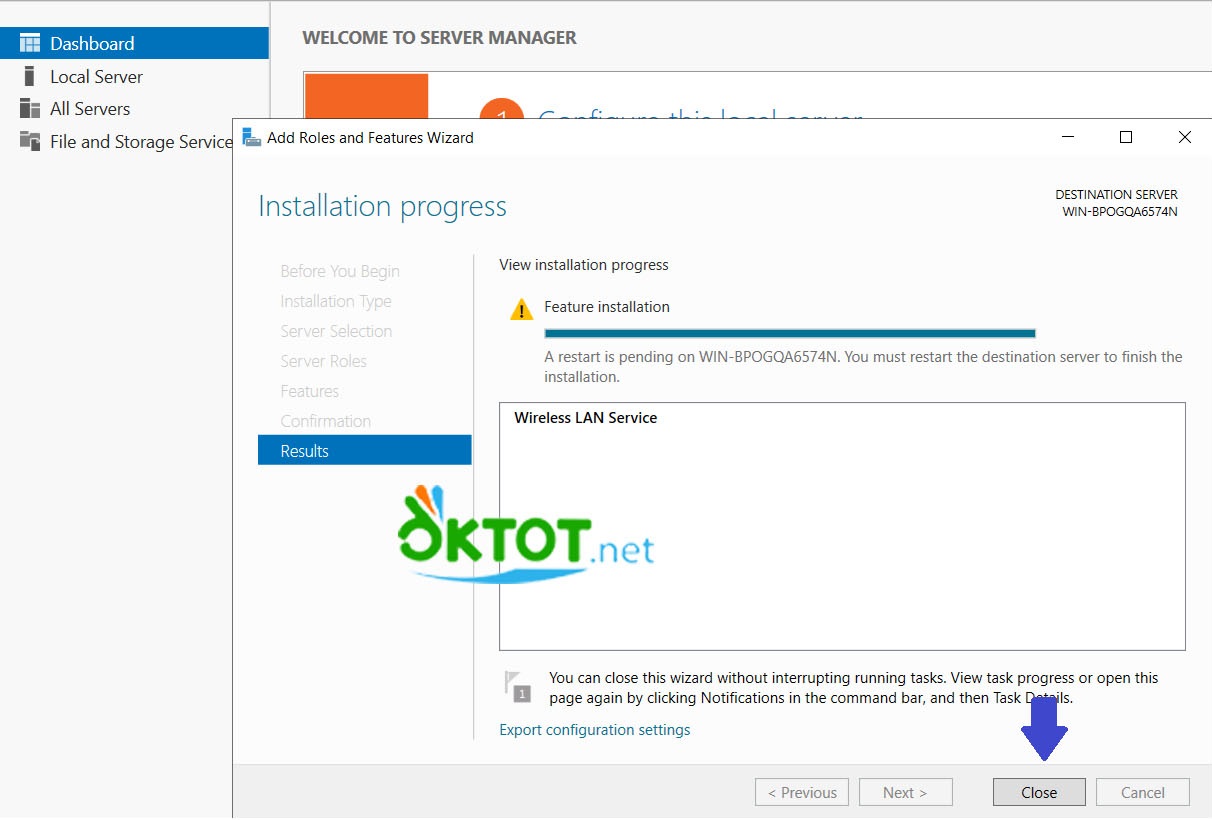 – Bước 6: Sau khi restart máy tính xong, vào Server Manager, nhấp chuột trái vào dòng Services.
– Bước 6: Sau khi restart máy tính xong, vào Server Manager, nhấp chuột trái vào dòng Services.
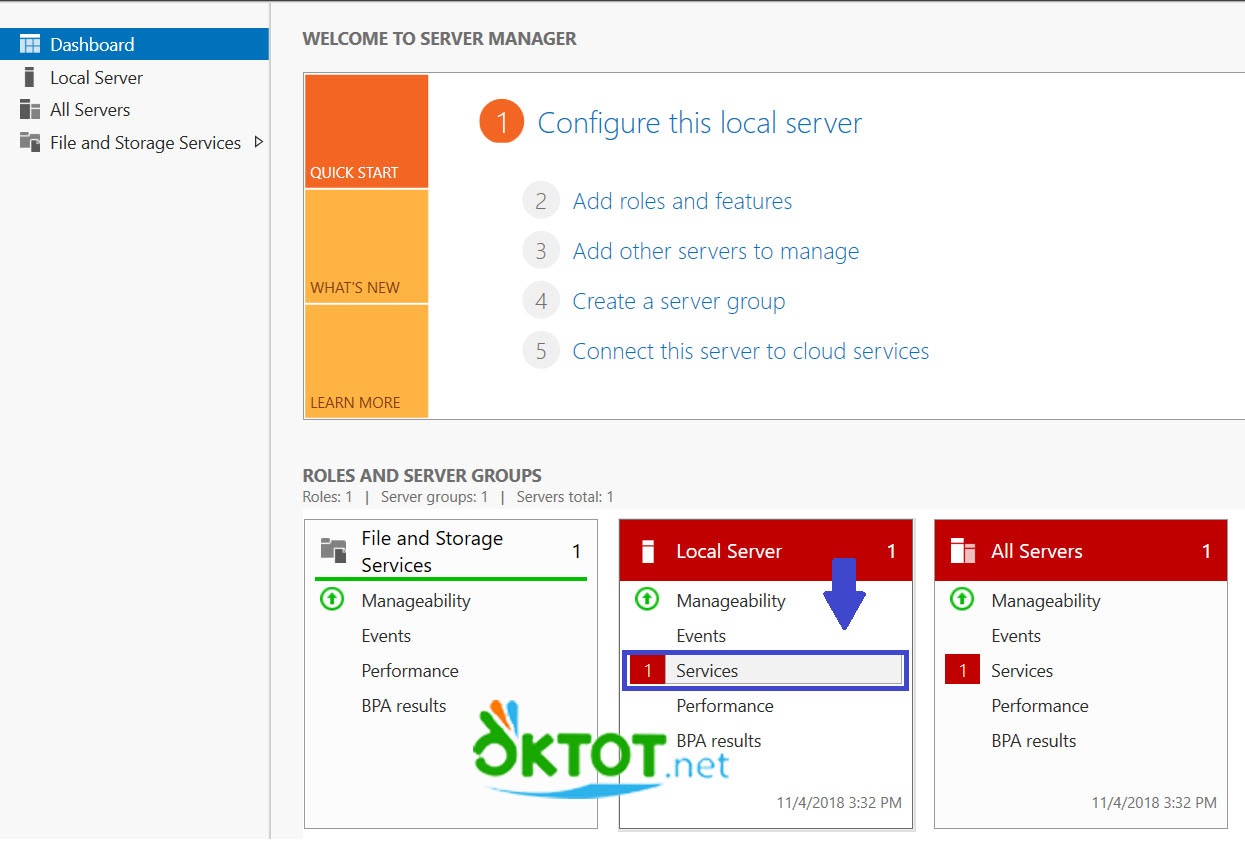
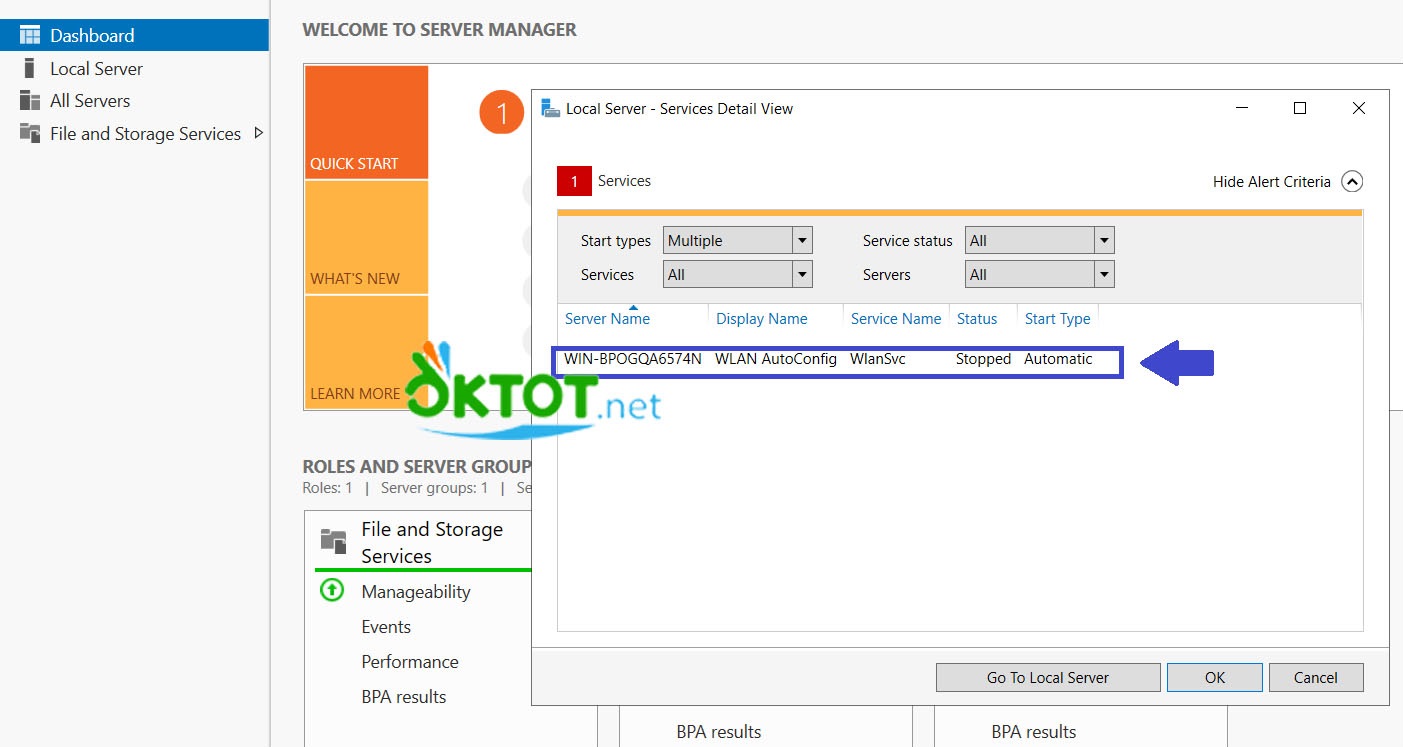 – Bước 7: Nhấp chuột phải vào dòng WLAN AutoConfig, chọn Start Services.
– Bước 7: Nhấp chuột phải vào dòng WLAN AutoConfig, chọn Start Services.
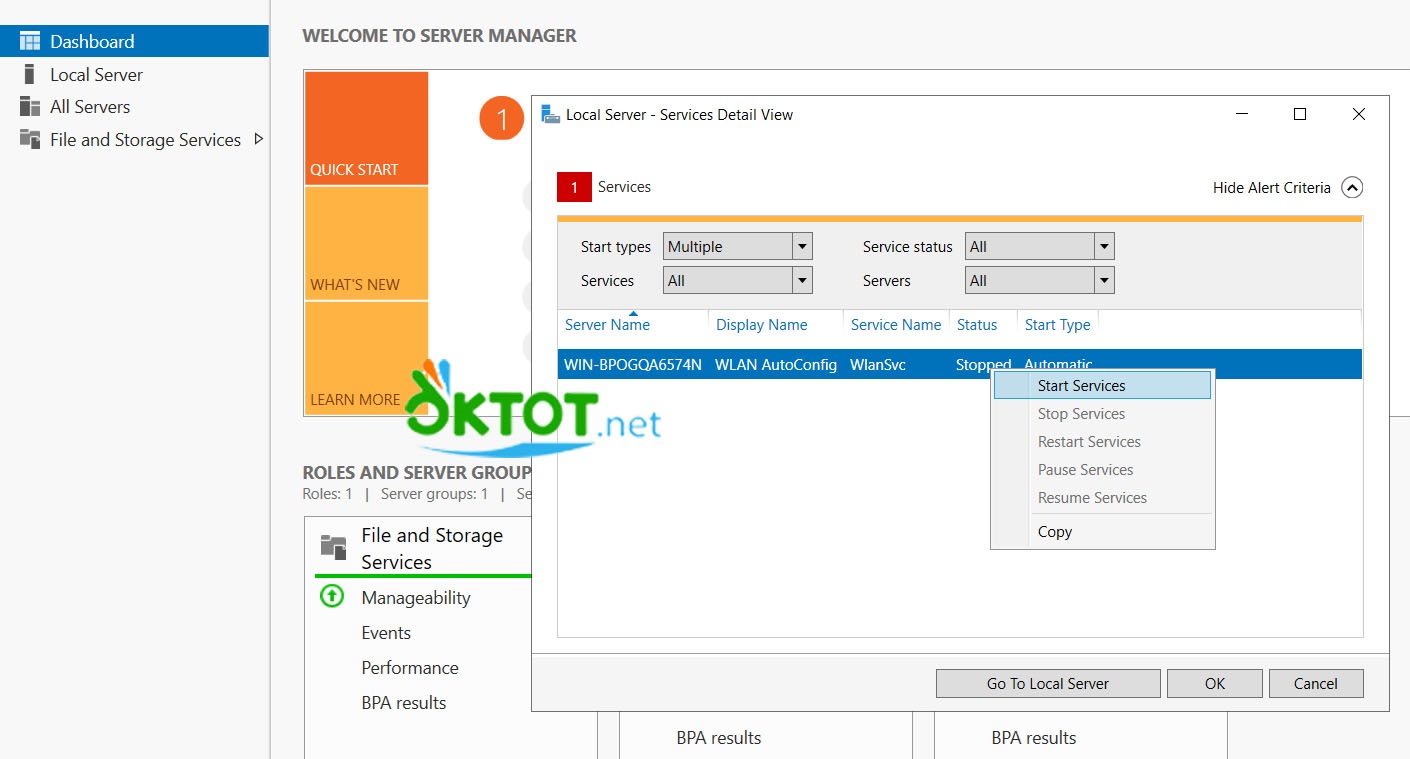 * Để kiểm tra xem Service đã được bật chưa. Nhấp chuột trái vào kính lúp, gõ run => Nhấn Enter, gõ services.msc => Nhấn Enter, kéo thanh cuộn dọc xuống. Kiếm dòng WLAN AutoConfig nếu ở mục static hiển thị là running, như vậy dịch vụ cho card mạng wifi đã được bật.
* Để kiểm tra xem Service đã được bật chưa. Nhấp chuột trái vào kính lúp, gõ run => Nhấn Enter, gõ services.msc => Nhấn Enter, kéo thanh cuộn dọc xuống. Kiếm dòng WLAN AutoConfig nếu ở mục static hiển thị là running, như vậy dịch vụ cho card mạng wifi đã được bật.
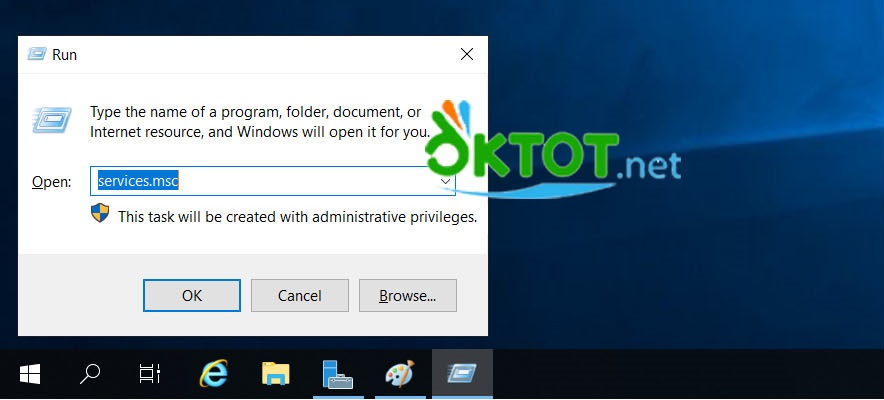
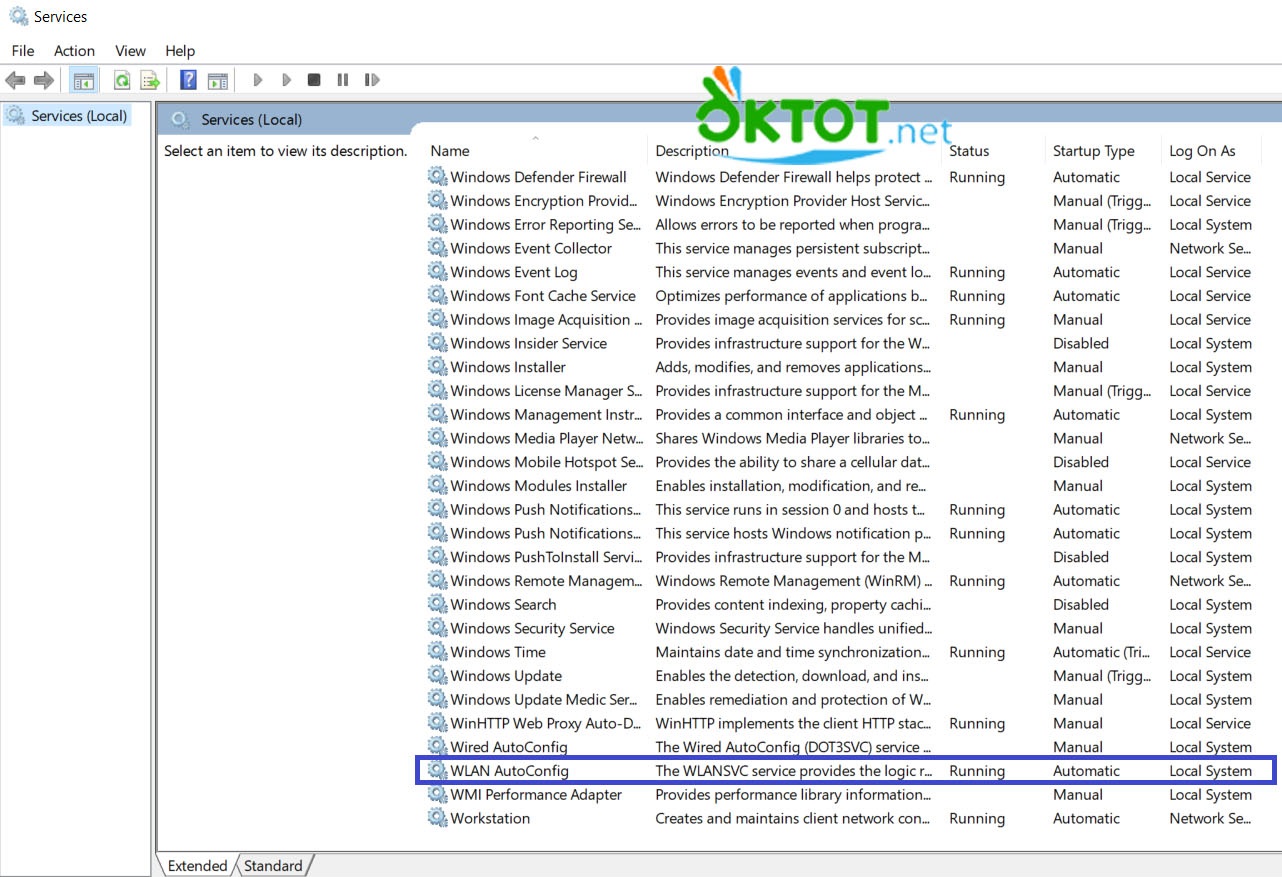 – Bước 8: Chạy phần mềm 3DP Net để cài driver cho card mạng wifi (thao tác như đã trình bày phía trên). Nếu kết quả cửa sổ hiển thị như hình dưới đây tức là đã cài đặt thành công.
– Bước 8: Chạy phần mềm 3DP Net để cài driver cho card mạng wifi (thao tác như đã trình bày phía trên). Nếu kết quả cửa sổ hiển thị như hình dưới đây tức là đã cài đặt thành công.
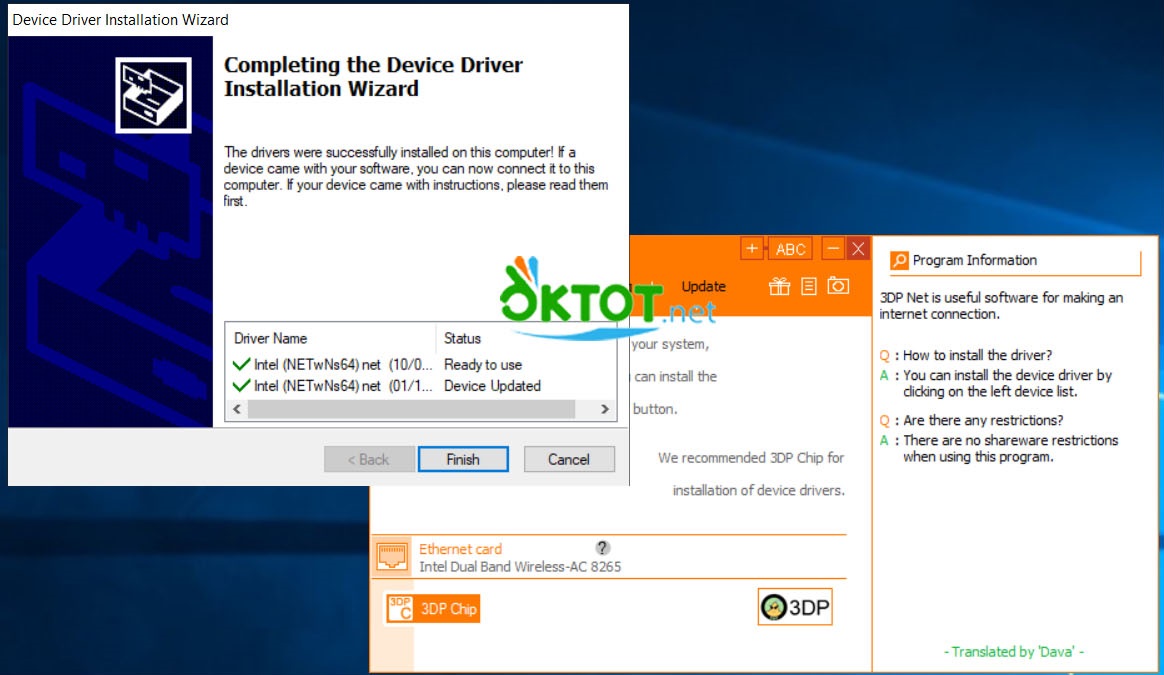 – Bước 9: Nhấn Finish để kết thúc. Kiểm tra biểu tượng wifi ở góc phải phía dưới màn hình hiện ra như hình nghĩa là bạn đã có thể bắt được sóng wifi.
– Bước 9: Nhấn Finish để kết thúc. Kiểm tra biểu tượng wifi ở góc phải phía dưới màn hình hiện ra như hình nghĩa là bạn đã có thể bắt được sóng wifi.
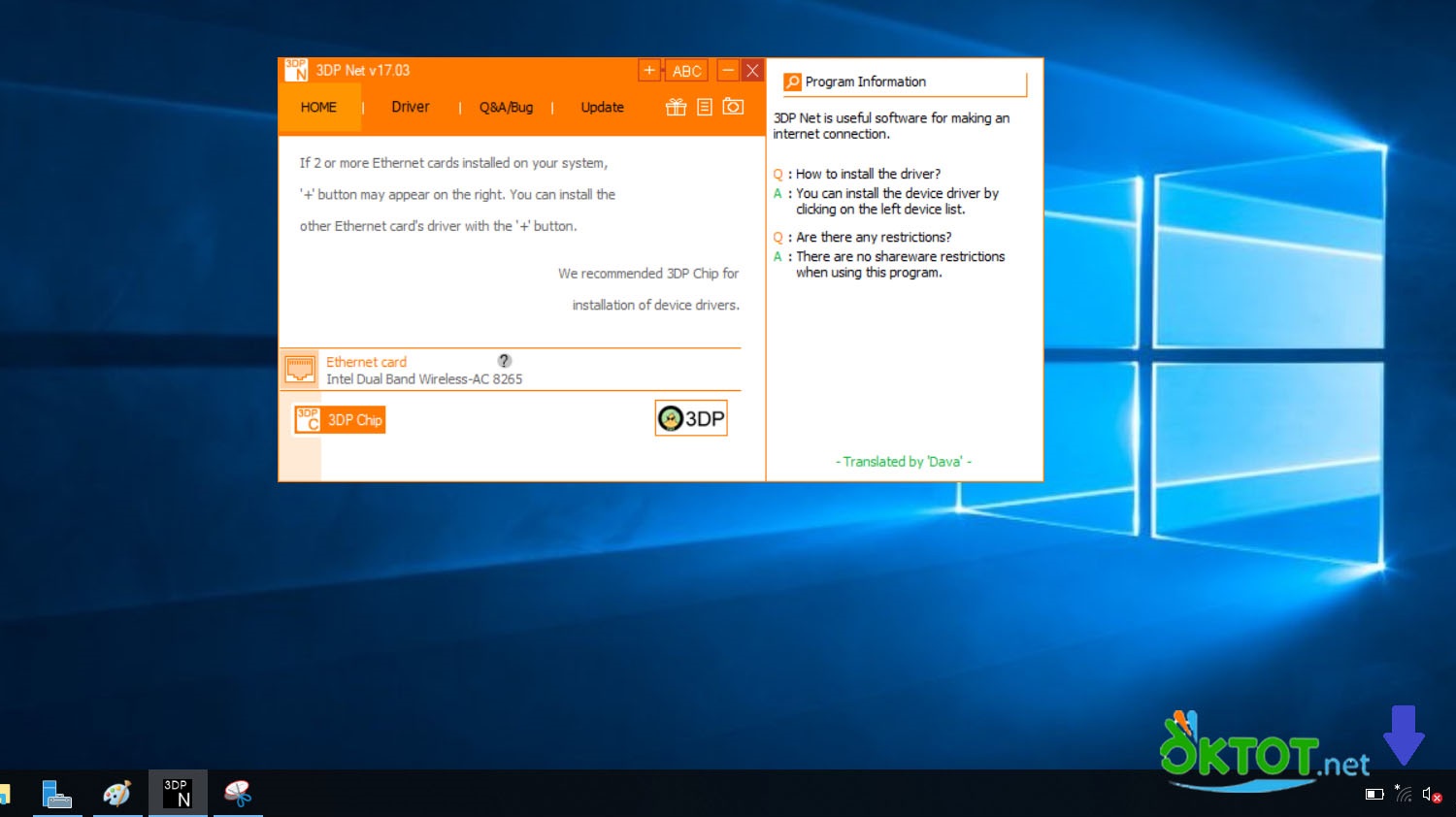 Chúc các bạn thành công! mọi thắc mắc vui lòng để lại comment bên dưới.
Chúc các bạn thành công! mọi thắc mắc vui lòng để lại comment bên dưới.








![[ASP.NET Core MVC] – Hướng dẫn tạo View p3](https://sinhvientot.net/wp-content/uploads/2019/01/Bitmap-MEDIUM_ASP.NET-Core-MVC-Logo_2colors_Square_Boxed_RGB-218x150.png)









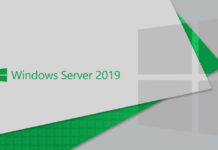


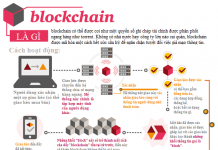
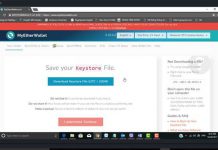





khong co mang sao cai duoc server wireless lan duoc ha admin co phai cam day mang vao roi cai voi duoc ha
đúng rồi bạn